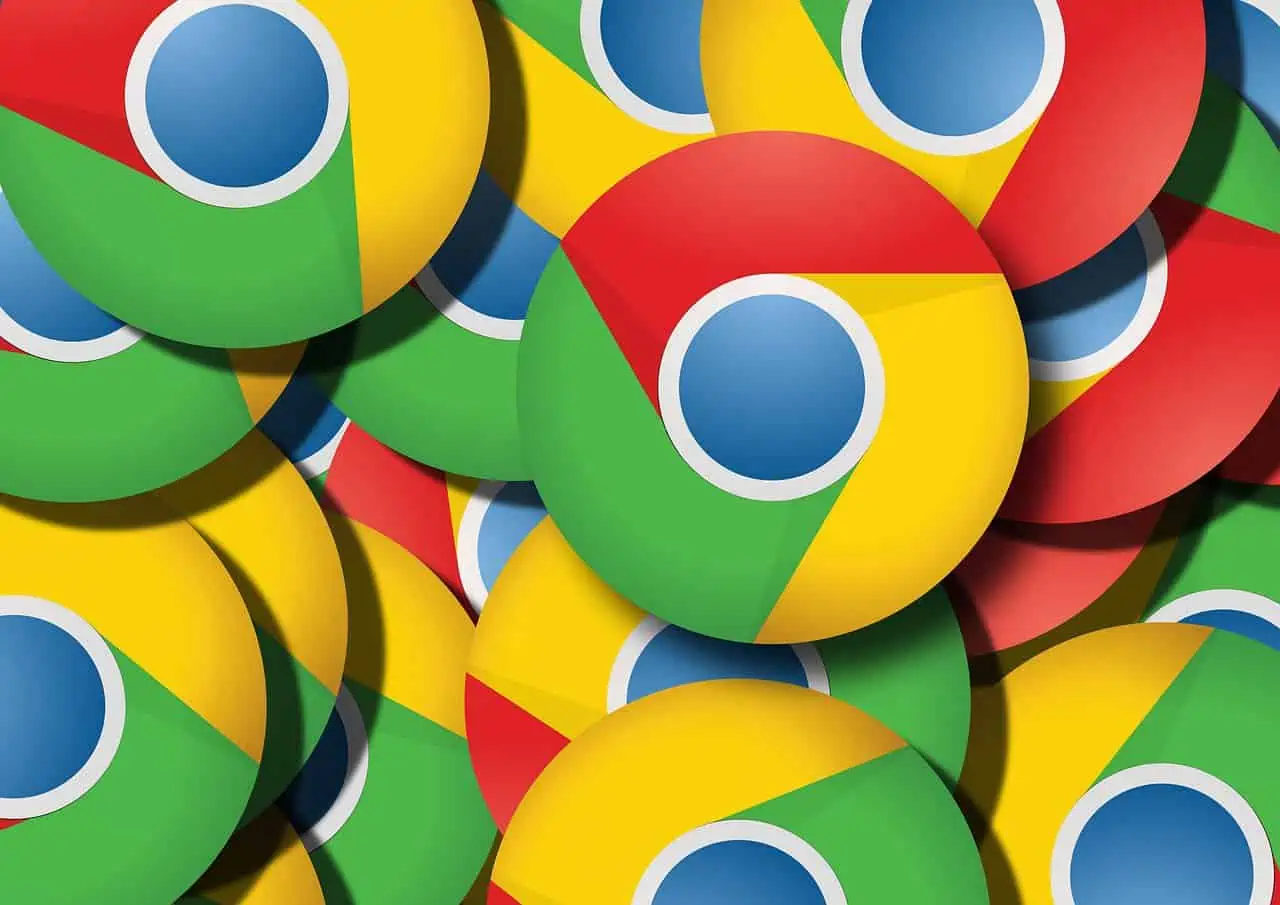Quando se trata do Chrome a Google não cruza os braços e já lançou uma novidade para Windows e Mac. Dito isto, foi no início deste ano que adicionou um economizador de memória. Agora e para que os utilizadores saibam exatamente o que se passa irá agora comunicar a utilização de memória quando passar o rato sobre um separador.
Chrome tem uma novidade para Windows e Mac! Já viu?
Esta funcionalidade simples permite-lhe ver quais as páginas que estão a sobrecarregar particularmente o seu sistema. De facto é muito mais conveniente do que ir ao menu de três pontos e procurar o gestor de tarefas dentro das ferramentas.
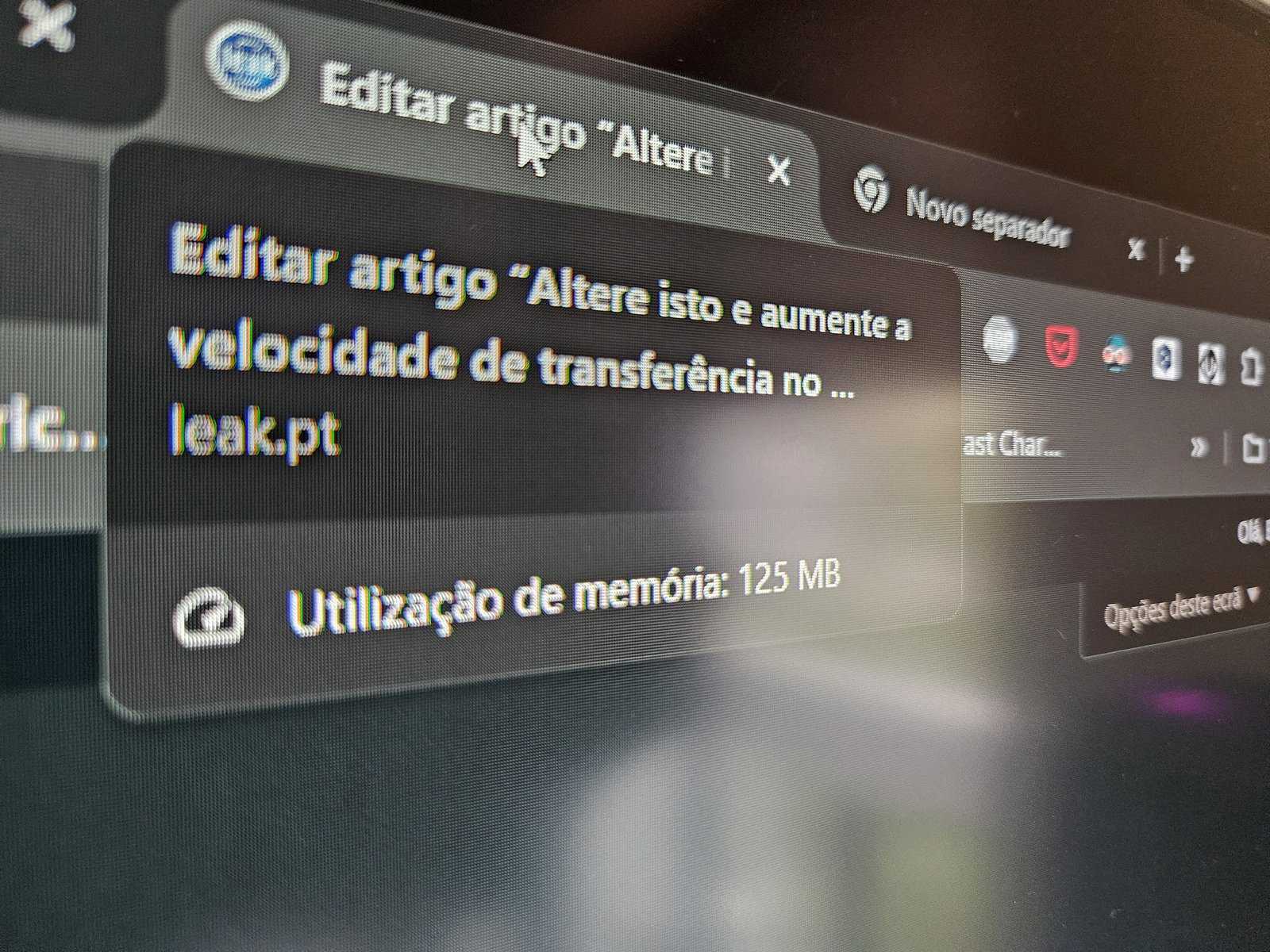
Este sistema está desenvolvido por cima dos modos de poupança de memória e de energia do Chrome. Este último limita a atividade em segundo plano e os efeitos visuais, como animações, deslocamento suave e taxas de fotogramas de vídeo. A Poupança de memória funciona libertando memória de separadores inativos. Essas páginas permanecem visíveis na Faixa de separadores e “regressam” quando navega de volta.
Pode ativar (ou desativar) estas funções em Definições e Desempenho. Existe também a possibilidade de “Manter sempre [determinados] sites ativos”.
Estamos a ver a utilização de memória nos cartões de separadores no canal estável com o Chrome 119. Tem vindo a ser implementado lentamente nas últimas semanas para Mac, Windows, Linux e ChromeOS. Se ainda não estiver disponível pode ativar a flag respetiva. Para isso escreva na barra de endereço chrome://flags/#memory-saver-memory-usage-in-hovercards.
Entretanto e por falar em flags há outra função que pode ativar no Chrome e que permite transferências mais rápidas.
Não há nada mais frustrante do que descarregar um ficheiro grande e tudo demorar devido a velocidades de transferência lentas no Google Chrome. Embora estas velocidades sejam determinadas na maioria dos casos pela qualidade da sua ligação à Internet e do servidor onde o ficheiro está alojado, existem algumas coisas que pode fazer para aumentar a velocidade de transferência de ficheiros no Chrome. Uma dessas soluções é uma funcionalidade do Chrome denominada parallel downloading, que pode aumentar a velocidade de transferência de ficheiros maiores.
Este “download em paralelo” é uma funcionalidade experimental que se pode ativar através das flags do Chrome da Google. Isto permite que os programadores testem novas funcionalidades no browser antes de as lançarem para um público em massa numa compilação oficial, que é a principal razão pela qual poderá não ter ouvido falar desta funcionalidade que pode poupar tempo.
Embora a transferência paralela possa ajudar muito a aumentar a velocidade de transferência, não é uma solução para uma Internet lenta ou, mais precisamente, para uma largura de banda reduzida. Também pode não funcionar em todos os sites Web, especialmente naqueles que limitam as ligações simultâneas aos seus servidores.
As velocidades de transferência também se influenciam em grande parte pela velocidade do servidor anfitrião. Pode-se sobrecarregar se estiver a sofrer uma carga elevada de utilizadores ou outros problemas técnicos. No entanto, para aqueles que têm de transferir ficheiros grandes utilizando o Google Chrome, a transferência paralela pode poupar imenso tempo.
O que é o parallel downloading no Google Chrome?
Quando uma pessoa transfere um ficheiro no Google Chrome, surge um pedido do dispositivo para um servidor onde os ficheiros se localizam. Assim que a ligação é estabelecida, o servidor começa a transferir esses dados para o dispositivo. Isto para serem acedidos sempre que o utilizador quiser.
O parallel downloading permite que um único dispositivo mantenha várias ligações ao servidor, que descarrega diferentes ficheiros do servidor anfitrião em simultâneo. A capacidade de estabelecer estas diferentes ligações significa, teoricamente, que os downloads podem demorar muito menos tempo do que demorariam ao ritmo de uma única ligação.
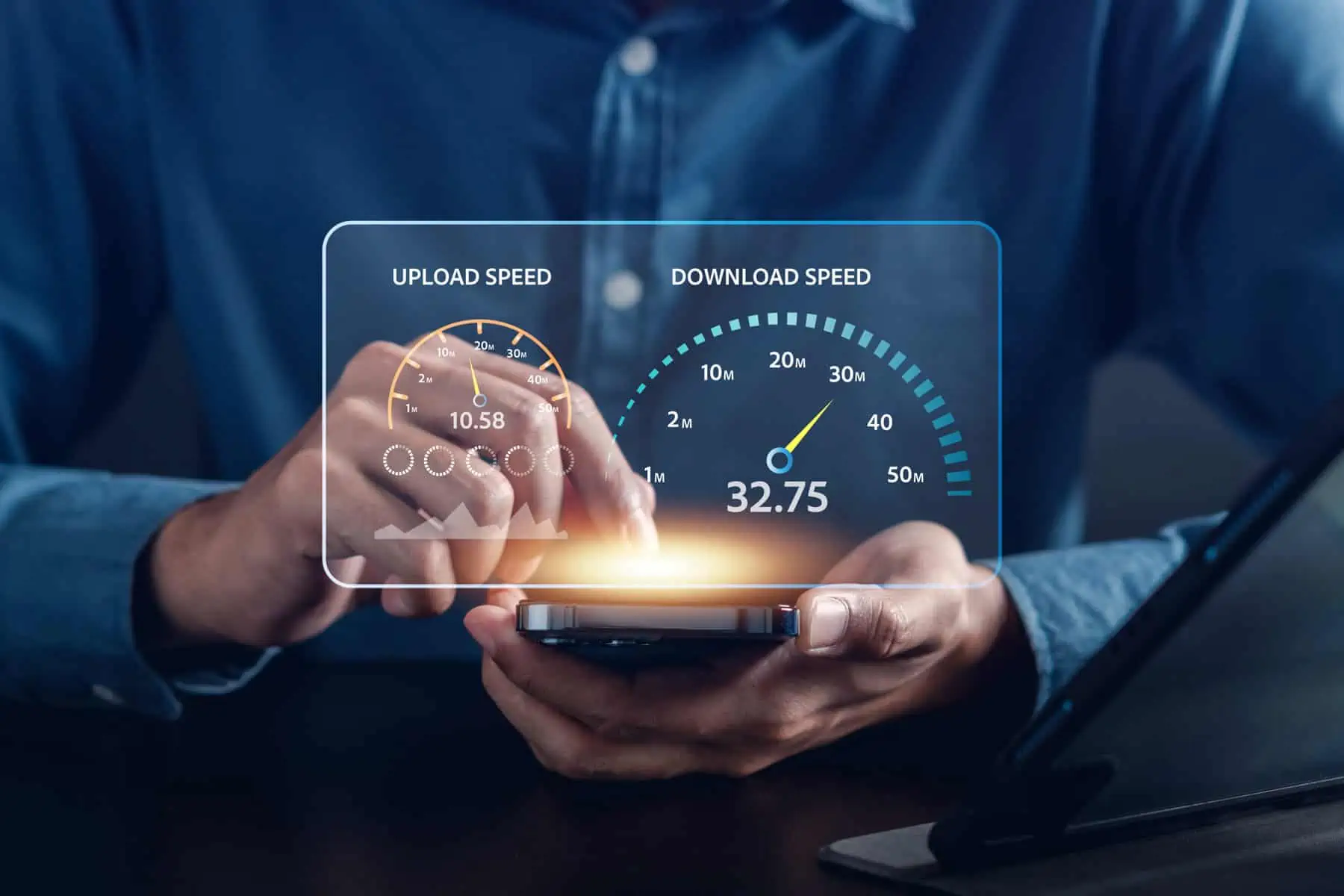
No entanto, a velocidade de download continua, naturalmente, a depender da velocidade da Internet, que se pode testar numa variedade de sítios. Se o seu ISP e a velocidade da Internet forem o ponto de estrangulamento do seu download, fazer isto pode não ter qualquer efeito.
Entretanto da mesma forma, se o ficheiro estiver alojado numa página Web que limita as ligações simultâneas ao servidor – o que pode ser o caso de alguns sites com ficheiros de grandes dimensões – esta função não contornará esse facto. O mesmo se pode dizer numa situação de carga invulgarmente elevada. Ou então se estiver a ter problemas técnicos.
Como ativar a transferência paralela no Google Chrome
Digite ou cole chrome://flags na barra de endereços do Google Chrome.
Entretanto escreva parallel na caixa de pesquisa na parte superior da página.
Depois é só ativar. A seguir prima o botão reiniciar ou feche o Chrome e volte a abrir.